Galite rasti atsakymus į dažnai užduodamus klausimus, skirtus Teams Essentials vartotojams ir prenumeratų savininkams.
"Teams Essentials" programoje "Microsoft Teams" (nemokama versija)
"Microsoft Teams" (nemokama versija) nebeteikia Teams Essentials prenumeratų. Visos esamos Teams Essentials paskyros ir toliau bus aktyvios be jokių pakeitimų.
Teams Essentials "Teams Business"
Išplėskite savo verslą ir atlikite daugiau darbų naudodami "Teams". Lengvai palaikykite ryšį su klientais ir darbuotojais. Susitikite, kalbėkitės ir atnaujinkite naudodami Teams Essentials prenumeratą smulkiajam verslui.
Dažnai užduodami klausimai
Toliau pateikiami kai kurie dažnai užduodami klausimai (DUK), kurie padės naršyti Teams Essentials.
DUK apie Teams Essentials vartotojus
Kai kas nors įtrauks jus į Microsoft Teams Essentials prenumeratą, gausite kvietimą el. paštu su prisijungimo veiksmais.
-
Kvietimo el. laiške pasirinkite Priimti.
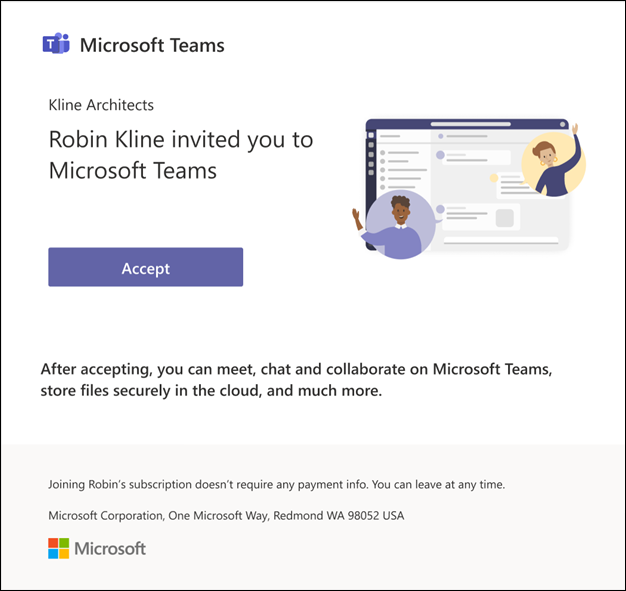
-
Puslapyje Prisijungti prie "Microsoft Teams" pasirinkite Pirmyn.
-
Puslapyje Prisiregistruoti įsitikinkite, kad naudojate tą patį el. pašto adresą, kurį naudojote kvietimo el. laiške, ir sukurkite slaptažodį. Pasirinkite Kurti paskyrą.
-
Puslapyje Sąlygos pasirinkite Priimti .
-
Puslapyje Peržiūrėti teises pasirinkite Priimti.
-
Puslapyje Sveiki! Čia Microsoft Teams Essentials galite atsisiųsti "Teams" kompiuterio ir mobiliųjų įrenginių programėles ir nustatyti "OneDrive".
Techniniai administratorius negalės pasiekti dokumentų ir pokalbių, kuriuos įrašote "Microsoft 365" debesyje ("OneDrive", "Teams") naudodami "Gmail", "Outlook", "Yahoo" ar kitą el. pašto paskyrą. Jums priklauso jūsų dokumentai ir pokalbiai.
Tačiau nustatydami Microsoft Teams Essentials sutinkate, kad jūsų techninis administratorius turės prieigą prie tam tikro kiekio paskyros informacijos, būtent jūsų paskyros informacijos, pvz., jūsų vardo, profilio paveikslėlio, el. pašto adreso, prisijungimo informacijos ir prisijungimo veiklos.
Daugiau informacijos apie duomenų privatumą žr. Naudojimo sąlygose.
Ne, ne. Vis tiek galite prisijungti taip pat, kaip anksčiau.
DUK apie Teams Essentials prenumeratos savininkus
"Microsoft 365" administravimo centras yra vieta, kur galite įtraukti arba pašalinti kontaktus, patikrinti vartotojo licenciją, redaguoti paskyros informaciją ir priskirti vartotojo vaidmenis.
-
Administravimo ekrane pasirinkite Kviesti žmones į Microsoft Teams Essentials.
-
Įveskite norimo įtraukti asmens vardą ir el. pašto adresą, tada pasirinkite Siųsti kvietimą.
-
Pasirinkite išplečiamąjį sąrašą Išplėstinis vaidmenų valdymas , kad ką nors pakviestumėte kaip administratorių.
Pastabos:
-
Jei jau pasiekėte dalyvių limitą, gausite pranešimą, kad pasiekėte maksimalų dalyvių skaičių ir negalite įtraukti kito vartotojo.
-
Jei jūsų įvestas el. pašto adresas jau priklauso kitai organizacijai, gali tekti paprašyti savo kontakto nurodyti kitą el. pašto adresą.
-
Būtinai išsiųskite kvietimą el. pašto adresu, kuriuo jūsų kontaktas nori naudoti prisijungdami.
Kai ką nors pakviečiate Teams Essentials, jis gaus pranešimą apie jūsų kvietimą ir apie tai, ar jis buvo įtrauktas kaip vartotojas ar administratorius. Kai jie priims kvietimą, mes padėsime atlikti sąranką.
-
Administravimo ekrane pasirinkite vartotoją, kurio paskyros informaciją norite redaguoti.
-
Vartotojo profilyje ekrano dešinėje pasirinkite Redaguoti kontaktinę informaciją.
-
Administravimo ekrane pasirinkite vartotoją, kuriam norite priskirti vaidmenį.
-
Vartotojo profilyje ekrano dešinėje pasirinkite Priskirti administratoriaus vaidmenį.
Kai kviečiate vartotoją, jis turėtų gauti el. laišką, pranešantį apie jūsų kvietimą, ir turėtų atlikti nurodytus veiksmus.
Dar kartą patikrinkite ir įsitikinkite, kad kvietimą išsiuntėte tinkamu el. pašto adresu. Jei taip, paprašykite patikrinti savo pašto šiukšlių aplanką. Jei el. laiško ten nėra, išsiųskite jį dar kartą.
Pašalinkite pirmąjį kvietimą ir iš naujo išsiųskite kvietimą vartotojo pageidaujamu el. pašto adresu.
Susisiekite su mumis
Jei reikia daugiau pagalbos, kreipkitės į palaikymo tarnybą arba užduokite klausimą „Microsoft Teams“ bendruomenėje.










